setările de font, plus calculator
In prima fereastra mica indicând numele fontului utilizat în prezent (căști), cum ar fi Times New Roman, care se află la dreapta săgeții-triunghi. Când faceți clic pe această săgeată apare, sau „picături“, o listă de alte fonturi încorporate, inclusiv cele utilizate recent.
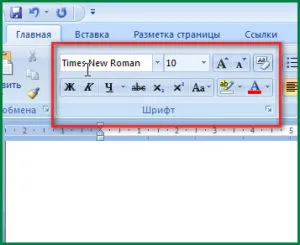
Atunci când tastați text pe volum mare, de obicei, tind să folosească „liniștit“ și ochiul obișnuit pentru fonturi, care includ, de exemplu, cele de mai sus Times New Roman (Times New Direct). Pentru documente și munca de student, se recomandă, în general, să utilizați acest font. Prezentările (Power Point), mai multe sanse de a utiliza alte fonturi, mai original ca text în slide-urile dvs. este cel mai adesea un sprijin, explicând diagrame și grafice funcția.
dimensiunea fontului
Dreptul de numele fontului al ferestrei se află, în cazul în care aveți posibilitatea să modificați dimensiunea caracterelor și simbolurilor. În această fereastră, puteți introduce dimensiunea dorită sau selectați din lista verticală. Accelerarea procesului de redimensionare permite următoarele două butoane: „pentru a mări dimensiunea“ și „reduce dimensiunea.“
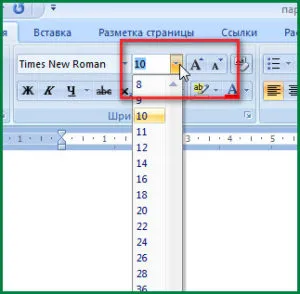
În documentele utilizate în mod obișnuit 14 sau 12 dimensiune. Semnături pentru imagini și tabele, puteți utiliza fontul la una sau două dimensiuni mai mici decât textul principal, astfel încât pagina arata mai ordonat.
selectarea textului
Linia de jos este setarea butoanelor de selecție a fonturilor sunt situate text cu caractere aldine, cursive, subliniere și tăiat cu o linie. Toate aceste metode fac posibilă pentru a sublinia evidenția important să se atragă atenția cititorului anumitor termeni, formule. Rubricile și subrubrici sunt, de obicei cu caractere aldine.
Uneori, mai ales atunci când scrieți un texte tehnice sau științifice să recurgă la superscript sau subscript. Acest instrument poate fi utilizat la scrierea indicilor în formule chimice sau grad semn formule matematice.
culoarea fontului și evidențiați
Dacă citiți textul de obicei scris pe hârtie pentru a evidenția ideile preferate sunt obișnuiți să folosească marcator, și o astfel de metodă de alocare disponibilă în Word. Selectați fragmente de text poate fi orice culoare folosind butonul corespunzător. Puteți utiliza mai multe culori: cuvintele așa preferate sunt evidențiate în verde, iar cuvintele care trebuie corectate - roșu. Desigur, fiecare are propriile preferințe. Culoarea poate fi identificat și fonturile făcând clic pe butonul corespunzător.
Astfel, în Word, puteți schimba (pentru a alege din oferit) stilul de font, pentru a redimensiona textul. Document structurat, evidențiați principalele puncte vor ajuta pentru a evidenția instrumentele și de a revizui ușor de utilizat token-uri virtuale. Utilizați toate aceste capacități sunt două moduri de a configura setările necesare și a continua să introduceți sau selectați cuvinte sau simboluri gata făcute, și numai apoi faceți clic pe butonul corespunzător. Atunci când mouse-ul trece peste butonul de setări de font de pe linia de ecran apare posibilitatea de a folosi „taste“. „Tastele rapide“ accelera în mod semnificativ setul de materiale de text.
Mesaj de navigare